文章目录
前言
最近想系统学习Linux环境下系统运维,所以安装了CentOS 7虚拟机,但是个人笔记本上和工作电脑上无意中下载了不同镜像进行安装,有一台机器无法从window中复制命令然后粘贴过去执行(ubuntu默认安装后也不能粘贴命令),记录一下解决过程。
关于CentOS安装版本
既然是因为镜像选择的不同导致的问题,就有必要说一下官网的镜像版本,
CentOS 7提供了三种ISO镜像文件的下载:DVD ISO、Everything ISO、Minimal ISO
如下图所示: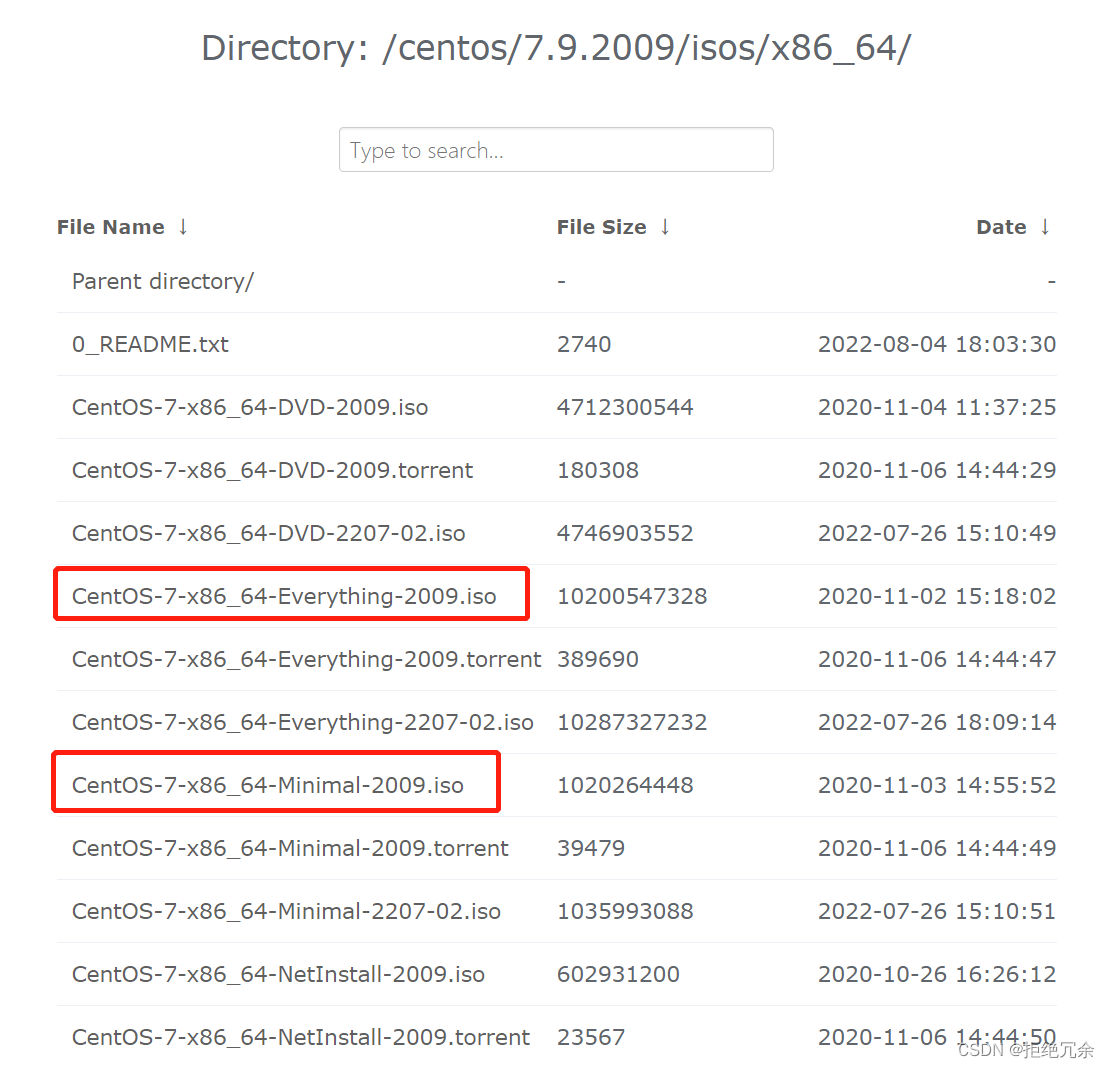
各个版本的ISO镜像文件的区别
- CentOS-7-x86_64-DVD-2009.iso 标准安装版,一般下载这个就可以了(中规中矩)
- CentOS-7-x86_64-Everything-2009.iso 对完整版安装盘的软件进行补充,集成所有软件(适合小白哦,好多软件自带了,自有切换图形/命令行模式)
- CentOS-7-x86_64-Minimal-2009.iso 精简版,自带的软件最少(不适合新手无图形界面)
- CentOS-7-x86_64-NetInstall-2009.iso 网络安装版,用于启动后通过网络安装
如何实现粘贴命令行
安装完Cent OS 7的精简版之后默认是命令行界面,无法粘贴从window中复制的命令行(完整版没有这个问题,或者通过第三方工具如putty/secureCRT登录也不会有问题,ubuntu系统是精简版所以也不能粘贴),搜了一下发现需要安装vmtools,纯命令行实现太复杂,总之我不得不联网装图形界面。图形界面安装完成之后发现不用装vmtools了,直接打开命令行窗口操作就可以实现粘贴主机命令行。
CentOS命令行模式下如何联网?
- 第一步:修改配置文件
$ cd /etc/sysconfig/network-scripts
进入 /etc/sysconfig/network-scripts 目录找到第一个配置文件,我这里是ifcfg-ens33
可能你的文件名不是这个,但是找前面是 ifcfg-ens 的就是了,vi编辑修改此文件: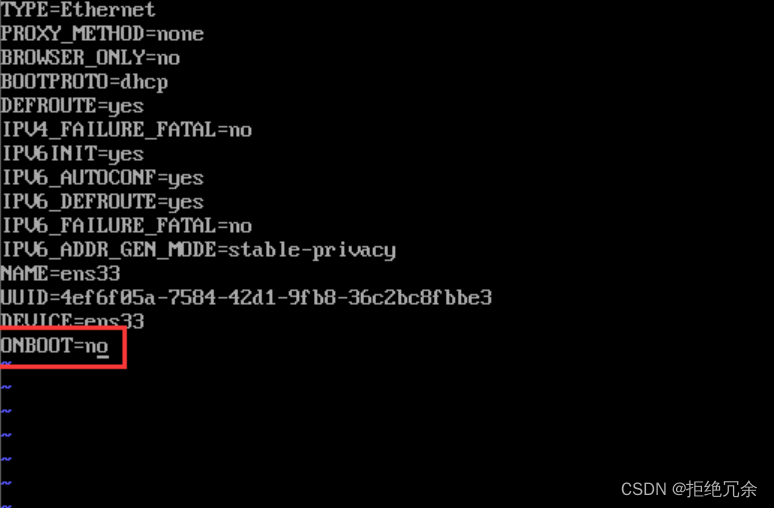
$ vi ifcfg-ens33
进入编辑模式,将文件里的 ONBOOT=no,改为ONBOOT=yes,然后保存并退出(:wq)
- 第二布:重启网络服务 修改完成之后需要重新启动一下网络服务,才能生效。使用下面的命令。
$ service network restart
结尾
Cent OS 7 准备好了,下一步就是docker -> K8s系列学习了,有志同道合的朋友欢迎评论区与我互动哦。
版权归原作者 拒绝冗余 所有, 如有侵权,请联系我们删除。